como bloquear Facebook Perfil en móvil y web
Aunque hay miles de millones de usuarios en el Facebookse ha vuelto más importante proteger su información personal en la red social. Facebook ofrece varias herramientas de privacidad y seguridad para proteger su cuenta de miradas indiscretas. Una de estas características es la capacidad de bloquear su Facebook perfil. Mira cómo puedes usarlo.
Al bloquear su Facebook cuenta, elimina efectivamente cualquier uso indebido de las fotos enviadas y la información personal. Sin más preámbulos, le mostraremos cómo bloquear su Facebook perfil en aplicaciones web y móviles.
¿Cuándo deberías bloquear? Facebook Perfil
Cuando crees que otros están haciendo un mal uso de tus fotos subidas Facebookpuede bloquear su Facebook perfil. La función también es útil cuando no desea que alguien inicie sesión en su perfil para verificar su educación, intereses, número de teléfono móvil e incluso su fecha de nacimiento.
 Cómo ver listas de deseos en Audible en cualquier dispositivo
Cómo ver listas de deseos en Audible en cualquier dispositivo¿Qué pasa cuando bloqueas tu Facebook Perfil
No notará ninguna diferencia en su experiencia en las redes sociales. Pero otras personas que no están en tu lista de amigos ya no tendrán acceso a cierta información en tu perfil.
- Los extraños no pueden ver tus mensajes y fotos enviados en tu perfil. El acceso sigue siendo exclusivo solo para amigos. Sin embargo, la información de su perfil, como la fecha de nacimiento, la ubicación, el estado civil, etc., es visible si la visibilidad se configura como pública.
- Otras personas no pueden ver tu foto de perfil completa ni tu foto de portada. En su lugar, obtendrán una miniatura de baja resolución. Esto elimina cualquier posibilidad de mal uso de su foto de perfil.
- Tus publicaciones existentes con acceso público se convertirán solo en amigos.
- Solo una pequeña parte de su información será visible para extraños.
- Solo tus amigos pueden ver tu Facebook cuentos, mensajes, mensajes grupales y otras actividades.
- No puedes compartir tus nuevas publicaciones y fotos con todos. Se limitará solo a amigos.
- Facebook continuará recomendando su perfil en "Personas que quizás conozca"
Cuando alguien trata de visitar su Facebook perfil, solo pueden ver parte de tu información, una foto de cuenta de baja resolución y una imagen de portada. Bueno, la gente todavía puede enviar una solicitud de amistad o mensajes. De esa manera, solo cuando aceptes la solicitud de amistad de alguien, podrá ver tu perfil completo.
Bloquear Facebook perfil en la web
Puedes bloquear tu Facebook perfil de versión de escritorio y aplicaciones móviles iOS/Android. Primero, discutiremos el Facebook Web y luego cambiar a plataformas móviles.
Paso 1: Visitar Facebook en la web e inicia sesión con los datos de tu cuenta. Haga clic en el triángulo hacia abajo en la esquina superior derecha y elija su nombre de perfil en el menú.
 Las 7 mejores formas de arreglar Safari sigue fallando en el iPhone
Las 7 mejores formas de arreglar Safari sigue fallando en el iPhone2do paso: En la esquina superior derecha del cuadro de texto, verá los tres puntos verticales. Haz click en eso.
Paso 3: Cuando se abra un menú, seleccione "Bloquear perfil".
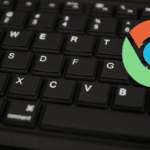 Cómo arreglar los marcadores de sincronización de Chrome que no funcionan
Cómo arreglar los marcadores de sincronización de Chrome que no funcionanPuede ver rápidamente la confirmación del perfil bloqueado para su cuenta. Verifique el ícono de candado azul debajo de la imagen de perfil.
Bloquear Facebook Perfil en el móvil
Facebook no retuvo la función de perfil de bloqueo único de la versión web. Puede bloquear fácilmente su perfil desde aplicaciones móviles. Así es cómo.
Desde iOS y Android Facebook las aplicaciones son idénticas en la interfaz de usuario (UI), solo usaremos una plataforma (iOS) como ejemplo.
Paso 1: Abierto Facebook en tu iPhone o Android.
2do paso: Toque el botón de menú con tres líneas verticales en la esquina inferior derecha.
 6 mejores televisores para Apple TV 4K
6 mejores televisores para Apple TV 4KPaso 3: Selecciona tu perfil en la parte superior.
Paso 4: Toque el menú de tres puntos junto al botón Editar perfil.
 Cómo administrar OneDrive en teléfonos Samsung Galaxy
Cómo administrar OneDrive en teléfonos Samsung GalaxyPaso 5: Seleccione Bloquear perfil y confirme su decisión.
desbloquea tu Facebook Perfil
Si cambia de opinión en el futuro, puede desbloquear fácilmente su Facebook perfil y dar acceso a todos a la información.
Facebook La web
Paso 1: Desde Facebook web, vaya a su perfil (consulte los pasos anteriores).
Lee También Samsung Galaxy Buds Pro vs Sony WF-1000XM3: qué auriculares inalámbricos son mejores
Samsung Galaxy Buds Pro vs Sony WF-1000XM3: qué auriculares inalámbricos son mejores2do paso: Haga clic en el menú de tres puntos y seleccione Desbloquear perfil.
Facebook para Android y iPhone
Paso 1: Abierto Facebook aplicación y toca tu foto de perfil en la esquina superior izquierda para abrir tu perfil.
2do paso: Seleccione el menú de tres puntos verticales junto al botón Editar perfil.
Paso 3: Toca Desbloquear perfil y listo.
administrar su Facebook Capacitación
Debe tener cuidado al compartir información confidencial en las redes sociales. Algunos pueden aprovecharse de esto y causar problemas en el futuro. Utilizar el Facebook función de bloqueo y evitar el acceso no autorizado a su cuenta.
Si quieres conocer otros artículos parecidos a como bloquear Facebook Perfil en móvil y web puedes visitar la categoría Informática.



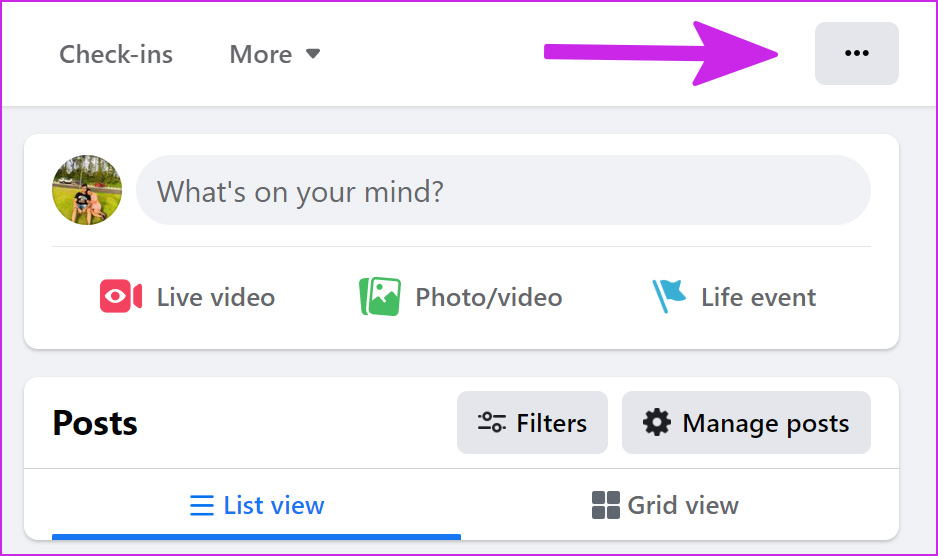
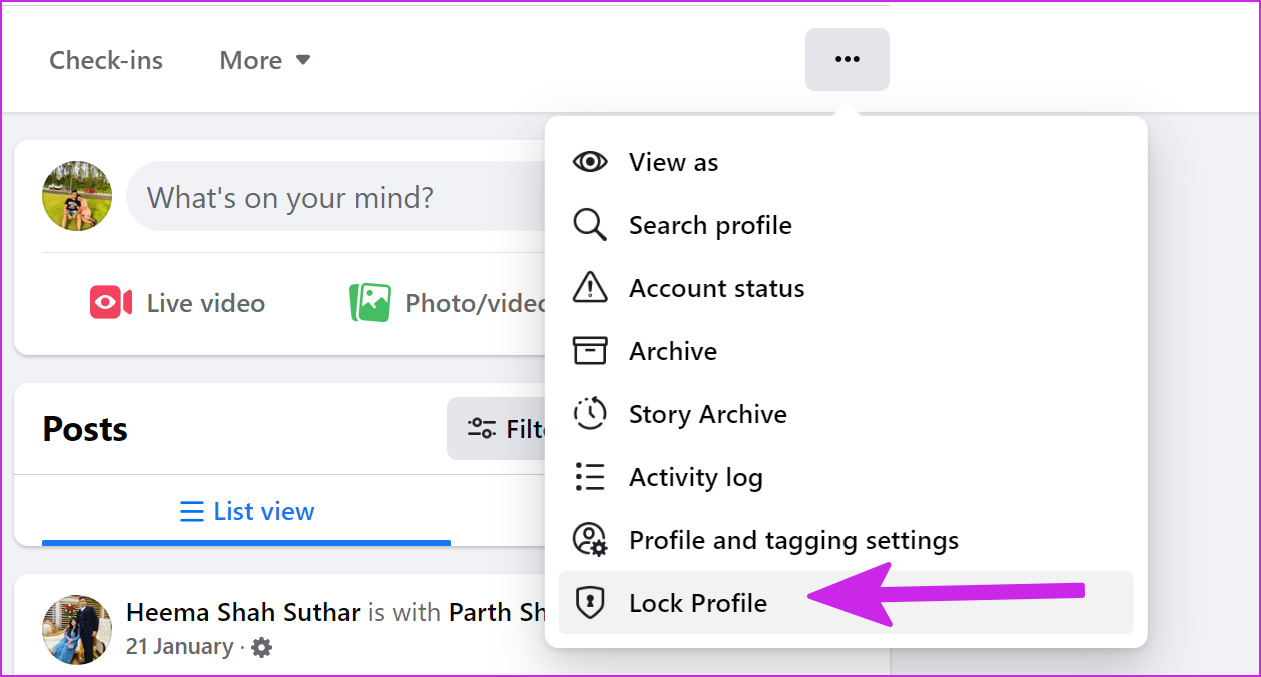
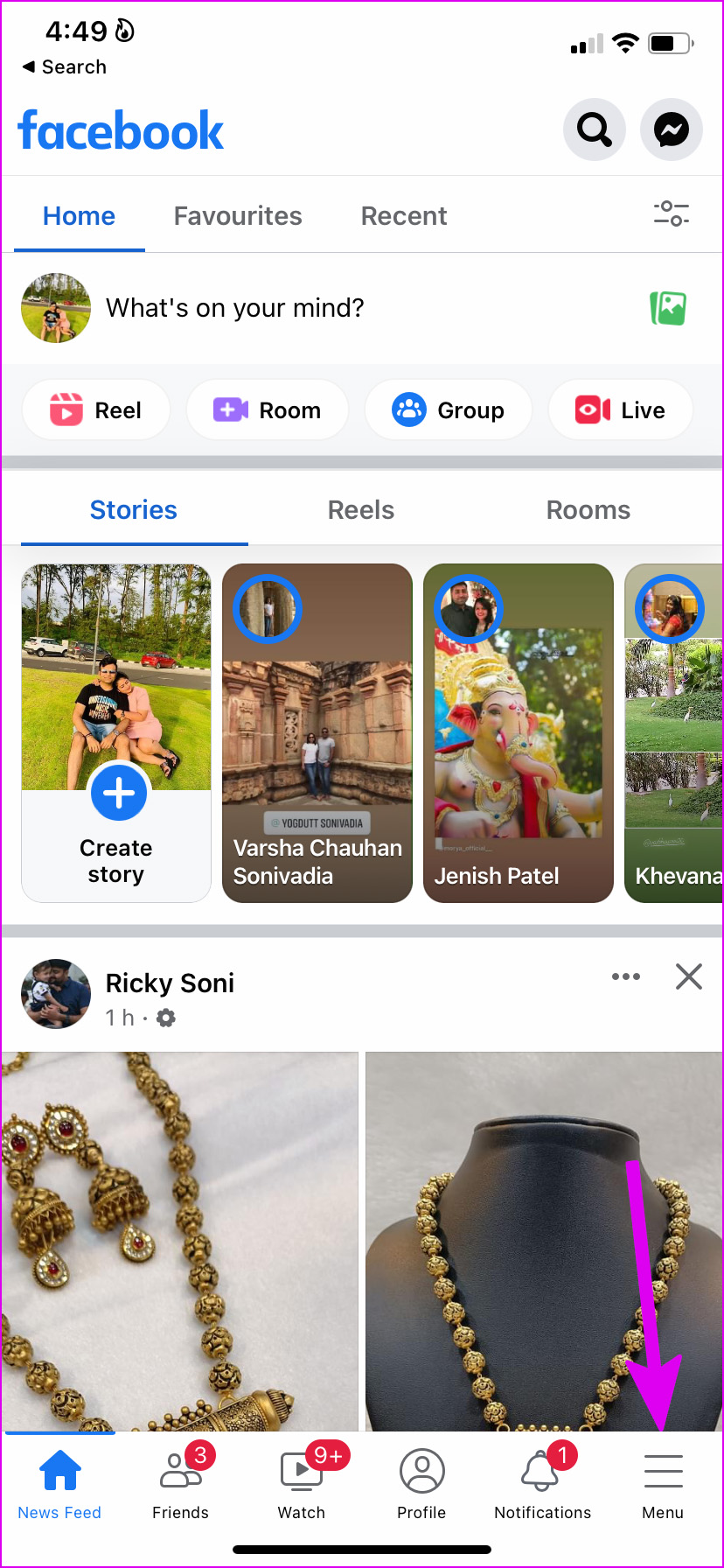
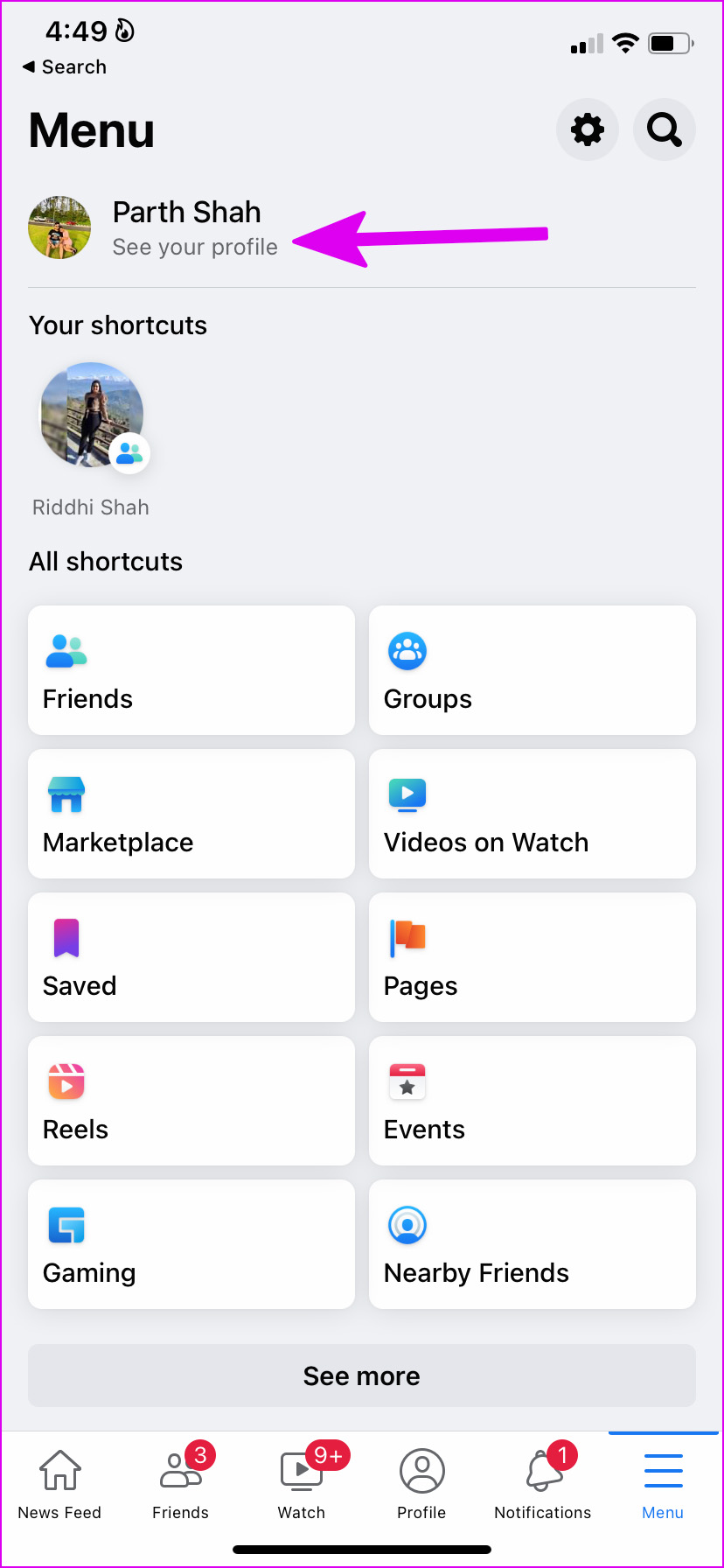
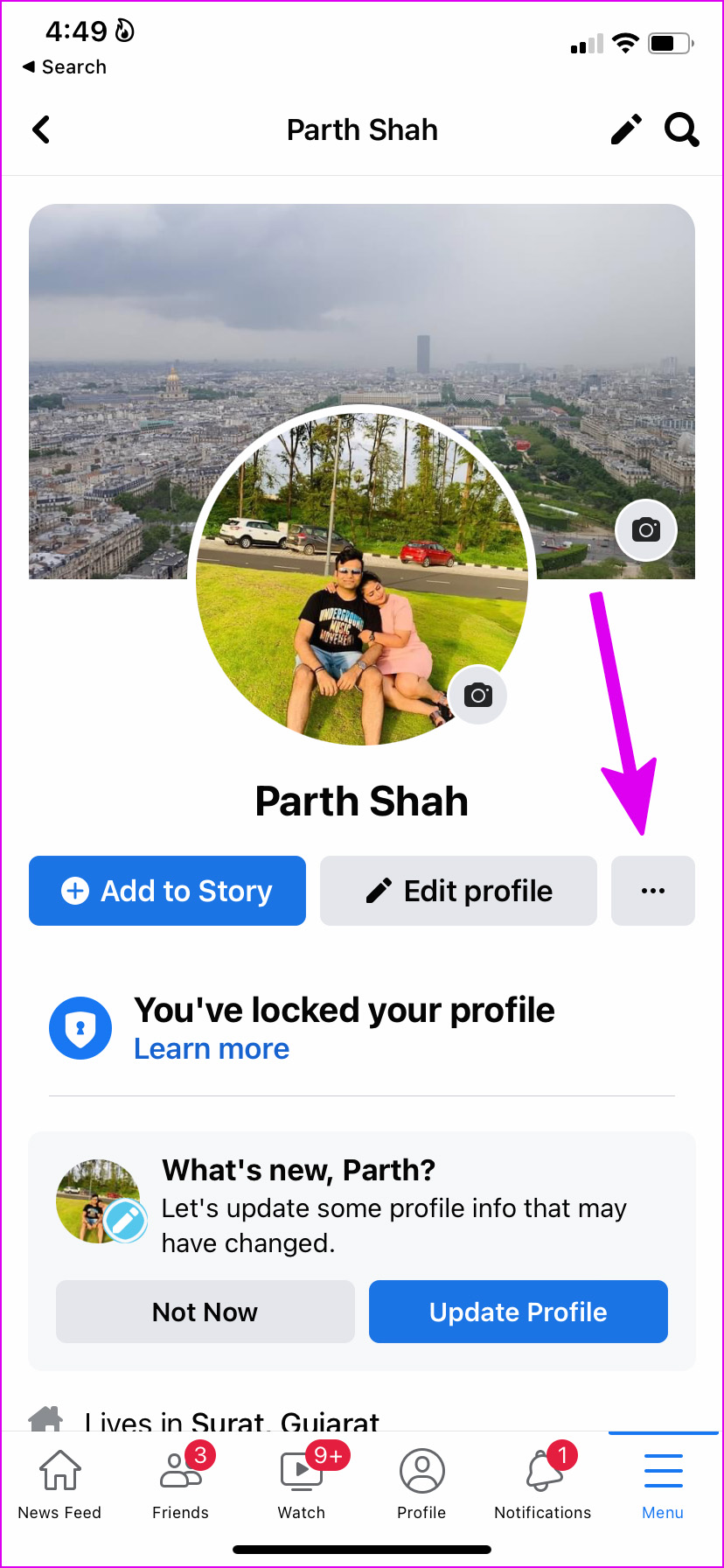
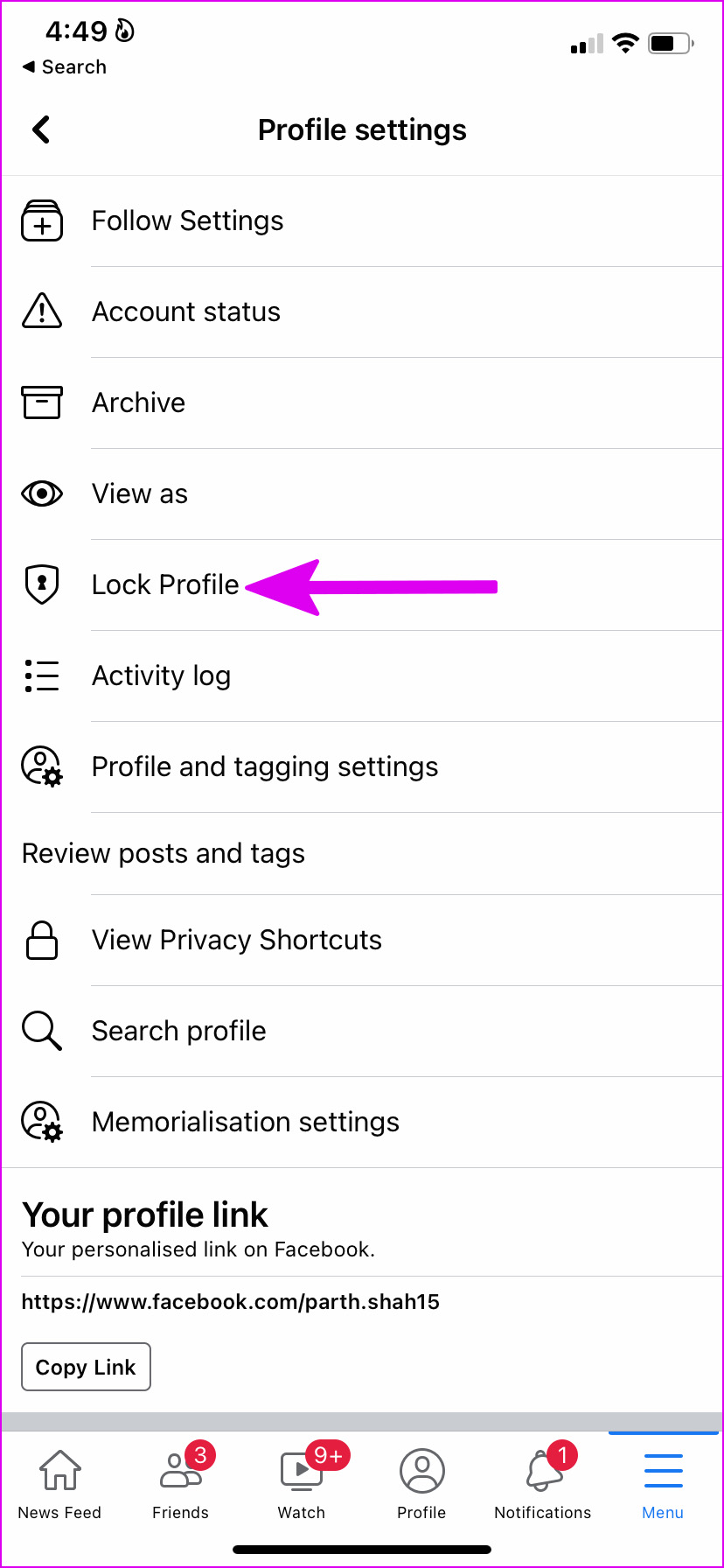
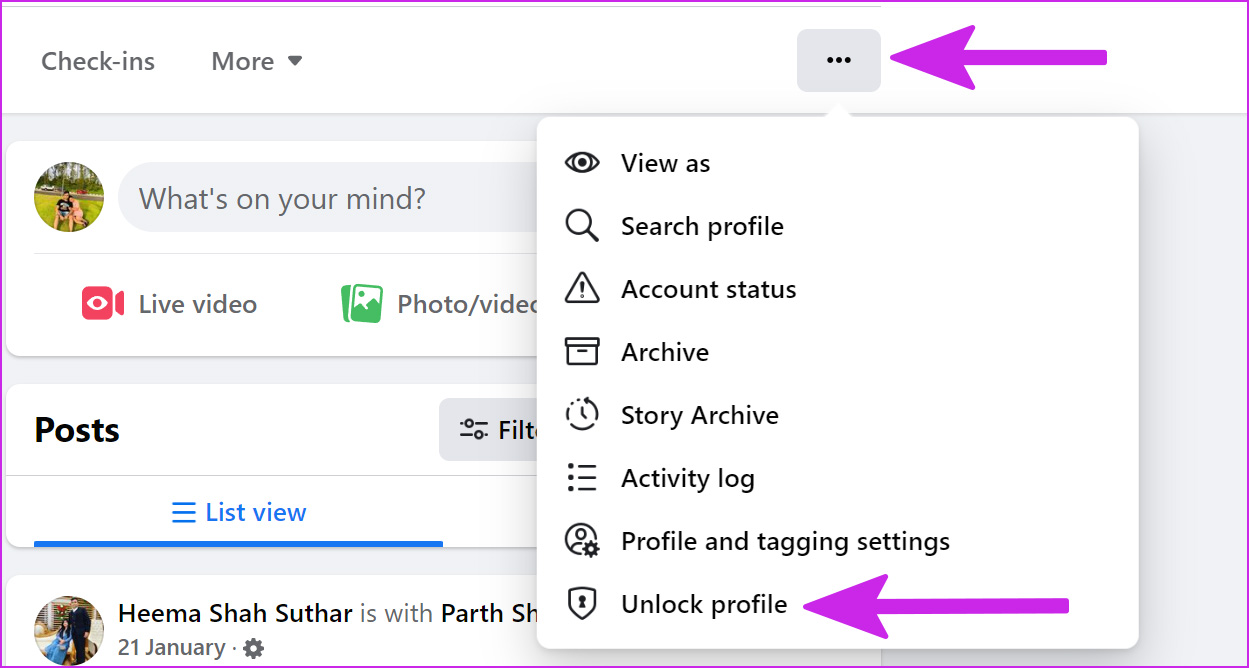
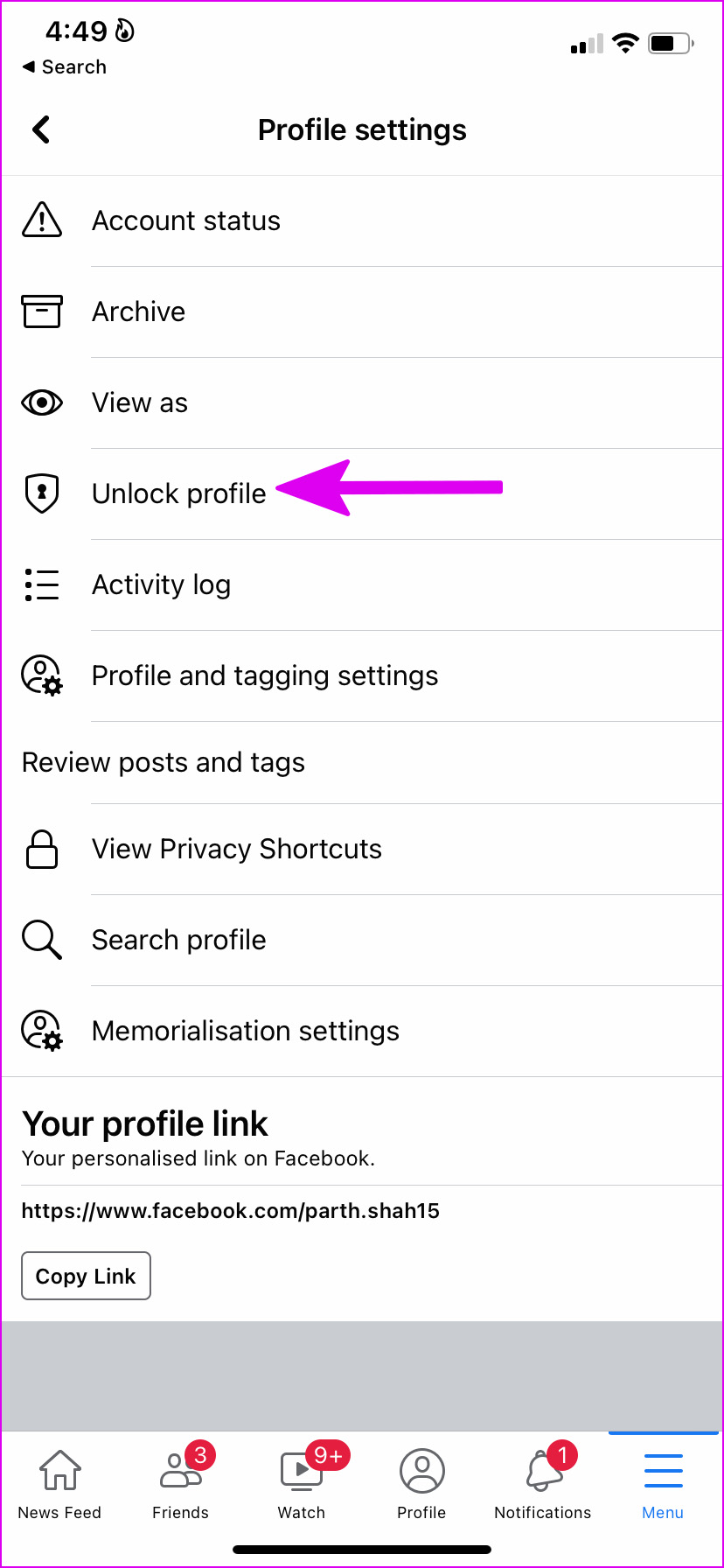
TE PUEDE INTERESAR